Телефон был включен до “поломки”
Если это — ваш случай, то вы большой везунчик. Для того чтобы разблокировать экран телефона, можно попробовать провернуть следующие действия:
- Попробуйте нажать кнопку “Home”.
- Некоторые устройства оснащены функцией разблокировки при помощи двойного нажатия по дисплею. Возможно, ваш телефон относится к числу таких.
- Позвонить по телефонному номеру и перейти в параметры прямо во время разговора.
- Некоторые модели используют кнопку на боковой панели для включения камеры. Если ваш аппарат оснащен таковой, то нажмите на нее и перейдите в параметры через основное меню.
Стороннее программное обеспечение для быстрого доступа к разблокировке
Можно воспользоваться сторонним ПО, чтобы не использовать трудные способы запуска телефона. Просто установите одну из следующих программ на свой девайс:
Gravity Screen — On/off. Данный софт поможет разблокировать дисплей при помощи встроенного гиродатчика. Если телефон стабильно неподвижен, то экран будет всегда выключен и заблокирован. Как только вы возьмете его в руки, экран сразу же загорится.
- Power button to Volume Button. Этот продукт поможет переназначить функции клавиш на вашем аппарате. Можно выставить клавишу регулятора громкости в качестве клавиши питания и блокировки.
- Shake Screen On/Off. Является очень полезным приложением, позволяющем активировать Android легким встряхиваниям. Таким же образом экран гаджета можно и отключить, если вы больше не нуждаетесь в его использовании.
Но все-таки, как починить кнопочный телефон? Предлагаем вам ознакомиться с еще одним интересным способом.
Если телефон выключен, как включить?
Включение телефона с неработающей кнопкой – это уже совершенно другая задача, потому что как раз-таки данная клавиша и отвечает за питание. И если этого не сделать, то и никакие настройки осуществить не получится для переназначения клавиш, активации отпечатка пальцев и прочих способов, описанных нами выше. Но даже в этом случае есть свои варианты.
Recovery
Помимо клавиши включения, у смартфонов на базе Android присутствуют, как минимум, кнопки громкости, позволяющие заходить в «режим восстановления», или, как он называется по-другому, recovery. Так вот, в этом режиме можно и перезагрузить ваш смартфон, чтобы он включился, и фактически кнопка питания для этого не нужна. Делается это так:
- Перейдите в режим Recovery на своем смартфоне (одновременное нажатие «Громкости вверх» и «Громкости вниз»). Учтите, что на разных моделях будут разные комбинации и время удержания клавиш, поэтому рекомендуем почитать нашу статью о том, «Как зайти в режим Recovery»;
- Находясь в меню, вам нужно выбрать пункт Reboot System Now, что означает «перезагрузить систему сейчас», и просто подтвердить операцию;
- Но, так как клавиша «Питания» не работает (ей подтверждается нажатие выбранного пункта), вам нужно просто оставить телефон в таком положении, и он перезагрузится автоматически;
- Как только перезагрузка будет осуществлена, вы сможете использовать все опции своего смартфона.
Внимание! Если у вас установлена прошивка с Recovery TWRP, перезарузка может быть осуществлена через сенсорное управление, что еще проще в нашем случае
Android Debug Bridge (ADB)
Данный способ подойдет только в том случае, если у вас на смартфоне включена опция «Отладки по USB». Как это проверить, настроить, читайте в нашей статье «Как включить отладку по USB Android».
ADB – это очень удобное приложение, позволяющее управлять вашим телефоном внутри операционной системы и вносить разные изменения. Приложение консольное, поэтому управление осуществляется при помощи команд. В целом порядок действий следующий:
- Загрузите ADB на свой компьютер и распакуйте все файлы в корневой диск (там, где у вас операционная система);
- Подключите свой смартфон при помощи USB-кабеля к компьютеру;
- Запустите командную строку от имени администратора;
- Как только консоль запустится, введите команду cd c:\adb. Эта команда осуществляет переход в директорию с нашим файлом ADB. Далее управление уже будет осуществляться именно из этой папки;
- Введите команду adb reboot, чтобы перезагрузить устройство, и сразу же отключите смартфон от ПК, как только он начнет включаться.
На этом процедура включения вашего девайса при помощи Android Debug Bridge завершена, однако есть еще один, более универсальный инструмент, который также входит в состав ADB.
ADB Run
ADB Run – это усовершенствованная версия ADB, в которой большая часть действий автоматизирована, и все что нужно от пользователя – это просто нажать соответствующую клавишу на экране. Используется для быстрой прошивки устройств и внесения изменений. Более детально можете почитать здесь – «ADB Run для Android».
- Скачайте ADB Run на свой компьютер и распакуйте файлы в корневой каталог;
- Подключите смартфон к компьютеру при помощи USB-кабеля;
- Запустите приложение ADB Run, и как только смартфон будет определен, вам нужно ввести цифру 2 для перезарузки устройства;
- Далее подтвердите операцию, нажав цифру 1 (простая перезагрузка), и как только телефон начнет перезагружаться, просто отключите его от ПК.
Как видите, принцип работы с этими программами довольно таки простой, когда дело касается перезагрузки смартфона с Андроидом со сломанной клавишей питания.
Если ни один из способов, описанных в материале, вам не помог, то у вас только один вариант – нести смартфон в сервисный центр и осуществлять ремонт. Зачастую это не так уж и дорого, но точную стоимость вы узнаете только после полной диагностики. Единственный совет вам – читайте отзывы других пользователей о сервисах, в которые собираетесь обращаться, потому что некачественных и «убогих» мастеров на сегодняшний день очень много, которые накручивают цены, используют неоригинальные комплектующие и всячески пытаются получить только выгоду от вас.
Надеемся, что наш материал помог нашим пользователям включить смартфон без кнопок, так как способов мы предоставили очень много, и какой-нибудь точно сработает. Если у вас есть своя версия, свой вариант включения телефона Андроид без кнопок, будем рады вашим комментариям с подробным описанием.
Поделиться ссылкой:
Причины поломки кнопки питания на Xiaomi Redmi
Прежде чем приступать к самостоятельной реанимации устройства, необходимо определить, из-за чего кнопка питания могла выйти из строя. Одна из наиболее часто встречающихся причин – мобильный телефон был залит водой или другой жидкостью. Если именно это с ним и произошло, то следует незамедлительно разобрать устройство и тщательно просушить его феном. Однако сушить необходимо исключительно холодным напором воздуха, чтобы избежать сожжения контактов.
Еще одна популярная причина, которая чаще всего встречается на бюджетных смартфонах Xiaomi китайской сборки – это сбой операционной системы. Вполне возможно, что при некорректном выключении устройства или занесения на него вирусного ПО, в системе произошел ряд критических ошибок и повреждение важных системных файлов, из-за чего устройство отказывается даже начинать загружать операционную систему. В данном случае поможет только перепрошивка устройства. О том, как это сделать, вы можете прочитать в нашей статье.
И наконец, последняя популярная причина из нашего списка – физическое повреждение кнопки включения благодаря падению на землю или просто временному износу. Данную поломку не рекомендуется исправлять самостоятельно, не имея соответствующих навыков, однако существует возможность включить смартфон и без ее использования. Об этом читайте в следующем разделе нашей статьи.
Как пользоваться телефоном без кнопки питания?
В зависимости от того, в каком состоянии находится смартфон, можно использовать различные способы.
Самый простой вариант – это заблокированный телефон с заряженной батареей:
- Подключить устройство к шнуру питания. Во время зарядки экран активируется и позволяет работать с устройством.
- Скачать специальное приложение. В магазине предлагается масса вариантов программ, которые позволяют расширить функционал экрана.
Always On Amoled. Приложение позволяет держать экран смартфона в активном состоянии даже после блокировки. Достаточно пару раз тапнуть по экрану, и он разблокируется. Программа разработана для устройств с Amoled экранами, но работает и на большинстве обычных девайсах.
Always On AMOLED Developer: Tomer Rosenfeld Price: Free
AC Display. Программа не только отображает уведомления на экране, но и позволяет установить опцию активации при вынимании из кармана или сумки. Активировать возможность телефона включать экран при изменении положения в пространстве.
Включение производится из меню настроек в пункте «жесты». При активации функции экран будет загораться каждый раз, когда устройство поднимают с горизонтальной поверхности, например со стола.
AcDisplay Developer: Artem Chepurnoy Price: Free
Можно установить приложение, которое активирует экран при движении или с помощью встряхивания смартфона.
Gravity Screen — On/Off. Программа выполняет ту же функцию, что и активация жестов, и предназначена для устройств, оснащенных акселерометром.
Gravity Screen – On/Off Developer: Plexnor Price: Free
А можно установить программу, которая позволяет активировать экран двойным нажатием – Double Tap Screen On and Off. Программа позволяет активировать или блокировать экран смартфона двойным касанием.
Double Tap Screen On and Off Developer: Kimcy929 Price: Free
Телефон полностью выключен: что делать?
Если на вашем устройстве не работает кнопка блокировки, а батарея уже успела разрядиться, вернуть телефон «к жизни» будет немного сложнее. Некоторые аппараты включаются автоматически после подключения зарядного устройства. Если этого не произошло, можно попробовать зажать кнопку регулировки на включение и выключение и подержать несколько секунд или минуту.
Второй вариант – подключить телефон к компьютеру через шнур USB и повторить те же действия. Если на устройстве включена отладка по USB, приложение ADB сможет перезагрузить его даже с минимальным зарядом.
Таким образом, существует достаточно способов, как включить телефон, если не работает кнопка. Перепробовали все предложенные варианты, но ни один из них не сработал? Вероятно, вашему устройству нужна консультация профессионального мастера с последующим ремонтом или заменой кнопки включения.
Будь то старые или новые гаджеты, они ломаются, и смартфоны не являются исключением. Простого падения на твердую поверхность достаточно, чтобы нанести ущерб.
9 простых способов исправить ситуацию, когда Google Assistant не работает
1. Автоматизация функции включения/выключения с Gravity Screen.
Gravity Screen является удивительным приложением. Использование различных датчиков телефона включает и выключает экран. Функция, такая как сенсор датчика кармана или стола, предполагает обнаружение, когда вы держите ваш телефон, а когда нет. Она учится понимать, когда вы собираетесь использовать телефон, и в соответствии с этим, включает или выключает его, честно говоря, она работает всегда, но точность может варьироваться от устройства к устройству.
Если вам не особенно интересно то, как приложение работает, и вы просто хотите, чтобы оно включало и выключало телефон, тогда вперед, скачивайте его, и оно превосходно будет работать без чрезмерного разряда батареи, если вы настроили его правильно.
2. Moto display
Moto dispay не блокирует телефон, это нужно делать вручную. Но так как кнопка питания не работает, мы рекомендуем установить время режима сна телефона к минимуму, то есть 15 секунд.
3. Перевести Вкл/Выкл питания на кнопку громкости
Да, вы правильно прочитали, есть приложение и для этого тоже, и самое лучшее, что оно работает, даже если телефон не рутирован. Это приложение называется Volume Unlock Power Button Fix, то есть “громкость разблокировать, клавишу питания пофиксить”. Это очень и очень длинное имя, но оно полностью определяет цель приложения.
Как Убрать Безопасный Режим на Телефоне Андроид: Samsung, ZTE, Huawei, Xiaomi и BQ?
Доброго времени суток!
При появлении на телефоне разного рода ошибок, его сбоях, зависаниях — одной из первых рекомендаций явл. перезагрузка. Всё бы ничего, но обычным способом далеко не всегда удается это сделать… ?
Причем, характер проблемы может быть весьма различным (от простого притормаживания, до “потухшего” экрана…), и зависеть от многих факторов: текущих приложений, модели устройства, его прошивки, и пр.
Разумеется, в этой заметке (ниже) я рассмотрю несколько альтернативных способов, как можно “заставить” телефон уйти на перезагрузку.
Отмечу, что эта “небольшая инструкция” будет универсальной, и актуальна для телефонов разных марок: Samsung, Redmi, Honor и пр.
Теперь, после предисловия, ближе к теме… ?
Радиолюбительский метод решения
С выключением и включением мы разобрались досконально. Теперь приступим к самому ремонту. Для этого нужно следовать следующей инструкции:
- Берем в руки отвертку и откручиваем винтики, которые держат корпус телефона.
- Снимаем корпус и пытаемся понять точную причину поломки сломавшейся детали.
- Снимаем кнопку выключения/включения при помощи паяльника.
- Далее нужно обзавестись альтернативной или идентичной деталью. Популярные марки телефонов точно не страдают дефицитом деталей на техническом рынке.
- При помощи паяльника прикрепляем все “лапки” компонента. Собираем девайс и проверяем его на работоспособность.
Вот мы и разобрали все возможные варианты, с помощью которых вы снова сможете воспользоваться своим смартфоном, даже если он частично неисправен. Будьте впредь бдительнее, и не роняйте дорогие гаджеты!
Всех приветствую на блоге! Сегодня мы с Мастером Сергеем расскажем что делать, если Ваш телефон не реагирует на кнопки. Да-да, именно на кнопки. Многие мои знакомые до сих пор пользуются кнопочными телефонами, потому что, кроме звонков, им не нужно больше никаких наворотов. Также большим достоинством кнопочных телефонов остается их долгая работа от батареи. Вспомните, раньше мы ходили с такими телефонами без зарядки как минимум дней 5, а кто-то гордился, что не заряжал уже больше недели!
А что сейчас? Зашел в Интернет со смартфона скачать песенку или пообщаться во вконтактике – треть батареи нету. Туда-сюда и на ночь ставим на зарядку
свой карманный компьютер. А если приходится весь день висеть на сотовом, то смартфоны часто видим с повербанком – этакий кирпичик для самообороны.
Я не говорю уже про падения смартфона на кафель или асфальт – очень высока вероятность остаться без девайса. А если старая нокия упадет на асфальт, то еще надо посмотреть, где остались царапины – на ней или на асфальте.
В общем, что-то я отвлекся — перейдем к теме нашего собрания. Выделим 4 частые причины неработающих клавиатур
на наших стареньких сотовых.
Как включить телефон, если он не включается: режим восстановления (жесткий сброс)
Перезагрузите смартфон с помощью командной строки
В случае, если отладка по USB включена, попробуйте загрузить гаджет в режиме рекавери с помощью командной строки — поможет команда ADB reboot recovery.
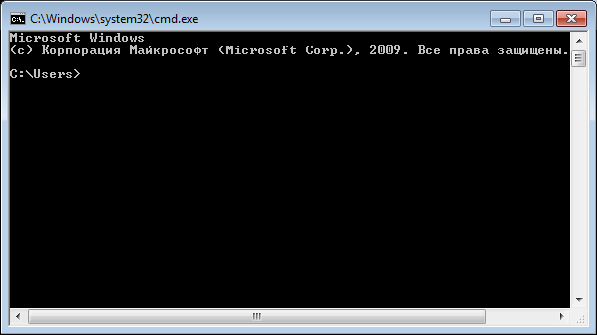
Это, конечно, не решение проблемы, поскольку смартфон может загрузиться лишь в рекавери меню, но уже неплохо — с его помощью, к примеру, вы можете выбрать пункт Reboot, то есть «Перезагрузка» и смартфон загрузится в обычном режиме, либо же можете сделать Hard Reset.
Ваш вопрос:
Как без кнопки включить телефон?
Ответ мастера:
Толкатель кнопки, предназначенный для включения мобильного телефона, выпадает при падении или теряется при ремонте. Иногда не работает и сама кнопка. Как только батарея разряжается, телефон выключается. Для включения его приходится чинить кнопку либо пользоваться суррогатным толкателем.
Посмотрим, имеется ли прямо под отверстием, на месте толкателя, слегка выпуклая металлическая пластина или плоская пластмассовая кнопка. Возьмем небольшую отвертку и нажмем на пластину или кнопку без больших усилий. При слишком сильном нажатии может не выдержать сама кнопка. Держим ее нажатой несколько секунд, пока не включится телефон.
В случае не включения телефона при нажатии кнопкой (независимо от наличия или отсутствия толкателя), отключаем от аппарата зарядное устройство, снимаем батарею, SIM-карту и карту памяти. Разбираем телефон с помощью специально предназначенного для этого набора отверток. Обычные шлицевые или крестовые отвертки необратимо сорвут шлицы винтов и впоследствии разборка затруднится. Если вам никогда ранее не доводилось разбирать мобильные телефоны, особенно раскладных или сдвижных конструкций, первый раз выполняем разборку в присутствии опытного мастера. Винты, появившиеся в результате разборки, обязательно складываем в баночку или прикрепляем к магниту.
Когда добираемся до кнопки включения, аккуратно выпаиваем ее. Приобретаем другую, таких же размеров. Впаиваем ее на место быстро, чтобы перегретые пластмассовые детали таких кнопок не расплавились. Собираем телефон в обратном порядке, устанавливая SIM-карту, карту памяти и батарею. Проверяем, включается ли он.
Не найдя подходящей кнопки, паяем к соответствующим контактам два тонких изолированных провода и выводим их наружу. Для включения телефона требуется секундное замыкание этих проводников, и снова размыкаем. Делаем это при отсоединенном зарядном устройстве, ибо хотя и малая доля вероятности утечки в нем, но все-таки есть.
При совмещении кнопки включения в телефоне и кнопки завершения вызова в аппарате раскладном или сдвижном причина неисправности, наверное, не в самой кнопке, а в шлейфе. Чтобы его заменить, мобильник разбираем в той же последовательности, как и для замены отдельной кнопки. Цена самого шлейфа напрямую зависима от его конструкции: она значительно выше при соединенном в единое целое динамике или передней камерой.
Другие возможности пользоваться телефоном без кнопки питания
Кнопка питания у телефонов на базе операционной мобильной системы Android играет двойную роль. Во-первых, обеспечивает включение и выключение аппарата.
Во-вторых, с помощью этой клавиши дисплей можно заблокировать и разблокировать. При возникновении проблем запустить ОС можно другими путями.
Подключение смартфона к ноутбуку
Зарядное устройство
Это самый элементарный способ, когда кнопка Power отказывается функционировать. Некоторые производители смартфонов предусмотрели активацию дисплея при подсоединении зарядного устройства (по разным причинам).
Правда такая «опция» присутствует не у всех моделей. Однако есть хорошая новость — аккумулятор точно не разрядится и для решения сложившегося положения можно будет воспользоваться другим способом.
Имеет смысл убедиться, что виновницей проблемы является именно клавиша, которая могла заесть, а не программный сбой.
Хотя это встречается в редких случаях — обычно после подключения зарядника телефон сможет включиться. Правда здесь присутствует некий подвох. У многих телефонов, которые могут пробудиться таким способом, экраны активируются лишь на 2-3 секунды. Нужно не проморгать и успеть выполнить разблокировку.
Клавиша Home
У некоторых смартфонов еще присутствует физическая кнопка Home, хотя многие производители сводят их количество к минимуму. Если она есть, стоит зажать ее на определенный промежуток времени — обычно хватает 10-15 секунд. Но на некоторых моделях придется держать клавишу включенной примерно минуту.
Волшебный аксессуар MiKey
Это специальное устройство от Xiaomi с настраиваемой клавишей, которое подключается к порту для гарнитуры. Также нужно еще установить приложение, где выполняется соответствующая настройка кнопки.
Нужно указать количество нажатий, а также их длительность, чтобы включить или отключить экран. Это подходящий инструмент в отсутствии сканера отпечатков пальцев.
Подключение зарядного устройства к смартфону после отключения
USB-кабель
У большинства моделей смартфонов присутствует режим отладки по USB, когда пользователь подключает телефон к порту. В этом случае также можно активировать дисплей без кнопки включения.
Для этого необходимо выполнить ряд манипуляций:
- Загрузить и установить на ПК или ноутбук программу Android Debug Bridge. Ее предназначение в прошивке сенсорных аппаратов.
- Подключить смартфон к ПК (ноутбуку) через USB кабель.
- Открыть консоль ADB, после чего вписать строчку «adb reboot».
Есть возможность настроить root-права или выполнить перепрошивку смартфона, если в этом присутствует необходимость.
Также существует простая версия ADB Run, с помощью которой тоже можно пробудить телефон с неработающей кнопкой питания.
Переназначение кнопок смартфона
Пробуждение без кнопки
Как вы уже поняли, включить выключенный смартфон без кнопки крайне проблематично. В таком случае стоит сразу же идти к мастерам с просьбой замены нужного компонента. Однако иногда пользователи сталкиваются с менее противной проблемой – невозможностью разбудить телефон без кнопок. К счастью, эта ситуация решается намного проще.
Сканер отпечатка пальцев
Почти на всех гаджетах из среднего ценового сегмента, которые были выпущены после 2015-го, есть сканер отпечатка пальцев. Этот модуль позволяет разблокировать устройство без ввода ПИН-кода. Так вот, этот отпечаток работает даже в спящем режиме. Обычно он находится в следующих местах:
- кнопка питания;
- задняя стенка телефона;
- клавиша «Домой»;
- экран телефона.
Функция сработает только в том случае, если пользователь ранее добавлял свой отпечаток в базу системы. Для ее активации достаточно прижать палец к сканеру на несколько секунд, чтобы тот просканировал его.
Подключение питания и наушников
Порты и разъемы – лучший способ пробудить устройство. Дело в том, что телефоны реагируют на любые подключения и сразу же просыпаются при них. То есть для включения девайса достаточно сделать одно из нескольких действий:
подключите устройство к зарядке;
соедините смартфон и ПК;
- подключите проводные наушники;
- попробуйте подключиться к телефону по Bluetooth (поможет, если модуль Bluetooth изначально был включен на телефоне).

После выполнения одного из перечисленных действий экран должен загореться и попросить пользователя ввести пароль.
Вызов голосового помощника
Все современные смартфоны идут с предустановленным голосовым помощником. На iPhone это Siri, на Андроидах – Гугл ассистент, а на российских телефонах – Яндекс.Алиса. При вызове каждого из этих помощников телефон автоматически выходит из спящего режима. Проще говоря, для разблокировки гаджета без клавиши питания достаточно сказать: «Окей, гугл», «Хэй, Алиса» или «Хэй, Сири».
Переназначение клавиш
Что ж, на очереди последний способ, который частенько использует автор материала. Некоторые игровые флагманы имеют дополнительные кнопки, которые легко запрограммировать на любые действия. Например, на телефонах Xiaomi можно использовать кнопку Mi Key, которая покупается отдельно от устройства. Инструкция по настройке этой кнопки:
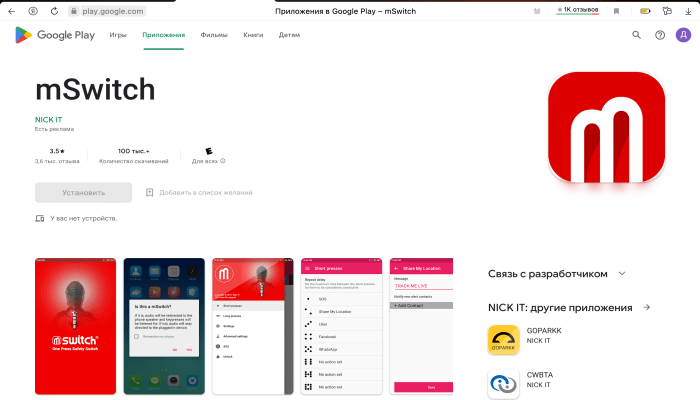
- Запустите приложение.
- В настройках укажите, что должна делать эта дополнительная клавиша.
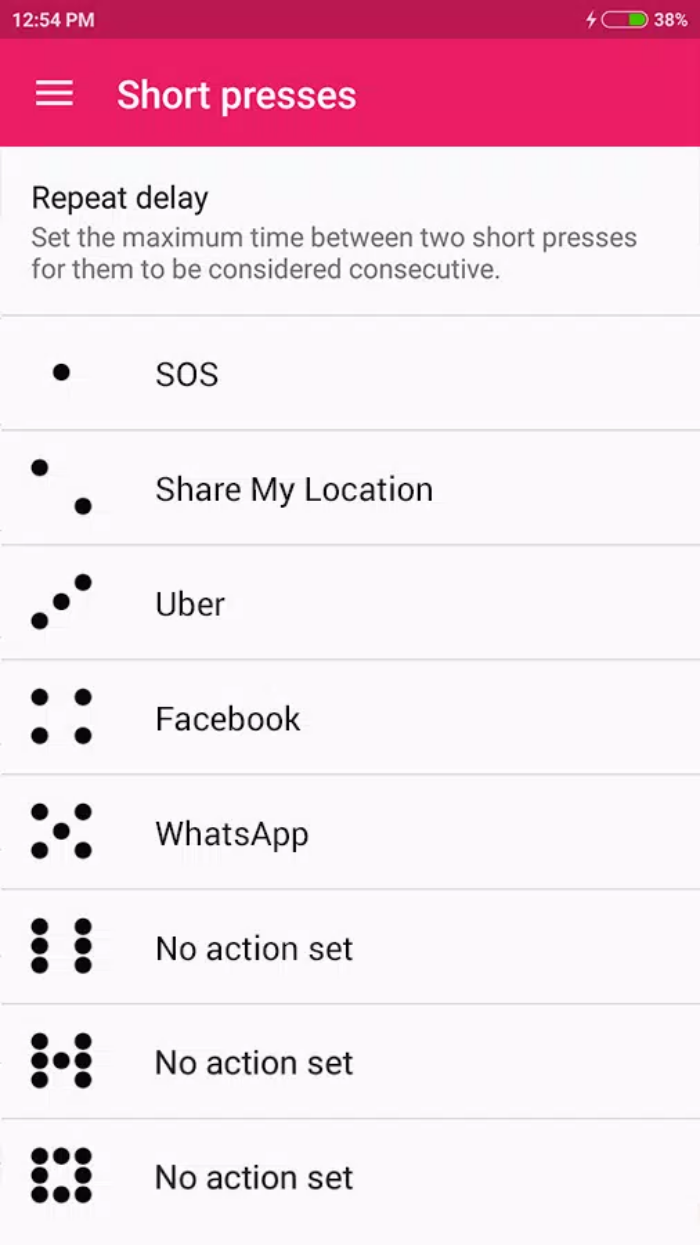
Готово. После проделанных махинаций Mi Key полностью заменит клавишу питания по умолчанию. Однако, чтобы запрограммировать ее, в первый раз придется использовать другой способ для пробуждения спящего девайса.
Заключение
Если приведённые выше способы не сработали, разблокировать ваш смартфон не вышло, и он и дальше отказывается работать, то лучше обратиться в сервис и не рисковать. После произведенного ремонта, не забудьте установить качественный антивирус, особенно если часто выходите в интернет.
Будем надеяться, что наши советы помогут вам разобраться в ситуации, ведь разблокировка, безусловно, важный элемент в жизни смартфона, помогающий работать в безопасном режиме. Пусть после прочтения этой статьи, выход её из строя не поставит вас в тупик и вы с лёгкостью справитесь с возникшей проблемой.





















